Samba 系列(八):使用 Samba 和 Winbind 将 Ubuntu 16.04 添加到 AD 域

这篇文章讲述了如何将 Ubuntu 主机加入到 Samba4 AD 域,并实现使用域帐号登录 Ubuntu 系统。
要求:
第一步: Ubuntu 系统加入到 Samba4 AD 之前的基本配置
1、在将 Ubuntu 主机加入到 AD DC 之前,你得先确保 Ubuntu 系统中的一些服务配置正常。
主机名是你的机器的一个重要标识。因此,在加入域前,使用 hostnamectl 命令或者通过手动编辑 /etc/hostname 文件来为 Ubuntu 主机设置一个合适的主机名。
# hostnamectl set-hostname your_machine_short_name
# cat /etc/hostname
# hostnamectl
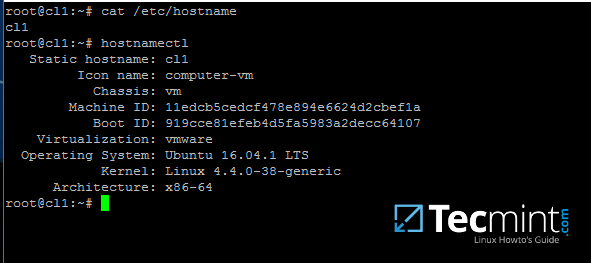
设置系统主机名
2、在这一步中,打开并编辑网卡配置文件,为你的主机设置一个合适的 IP 地址。注意把 DNS 地址设置为你的域控制器的地址。
编辑 /etc/network/interfaces 文件,添加 dns-nameservers 参数,并设置为 AD 服务器的 IP 地址;添加 dns-search 参数,其值为域控制器的主机名,如下图所示。
并且,把上面设置的 DNS IP 地址和域名添加到 /etc/resolv.conf 配置文件中,如下图所示:
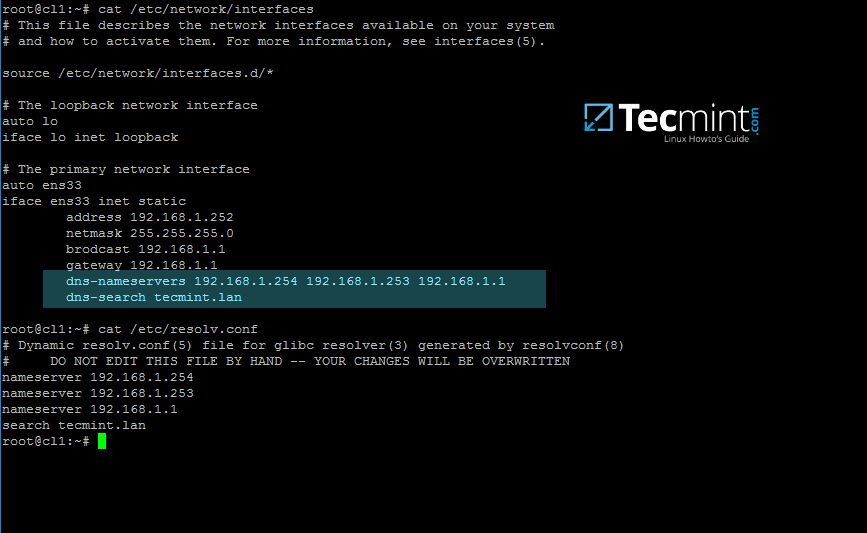
为 AD 配置网络设置
在上面的截图中, 192.168.1.254 和 192.168.1.253 是 Samba4 AD DC 服务器的 IP 地址, Tecmint.lan 是 AD 域名,已加入到这个域中的所有机器都可以查询到该域名。
3、重启网卡服务或者重启计算机以使网卡配置生效。使用 ping 命令加上域名来检测 DNS 解析是否正常。
AD DC 应该返回的是 FQDN 。如果你的网络中配置了 DHCP 服务器来为局域网中的计算机自动分配 IP 地址,请确保你已经把 AD DC 服务器的 IP 地址添加到 DHCP 服务器的 DNS 配置中。
# systemctl restart networking.service
# ping -c2 your_domain_name
4、最后一步是配置服务器时间同步。安装 ntpdate 包,使用下面的命令来查询并同步 AD DC 服务器的时间。
$ sudo apt-get install ntpdate
$ sudo ntpdate -q your_domain_name
$ sudo ntpdate your_domain_name
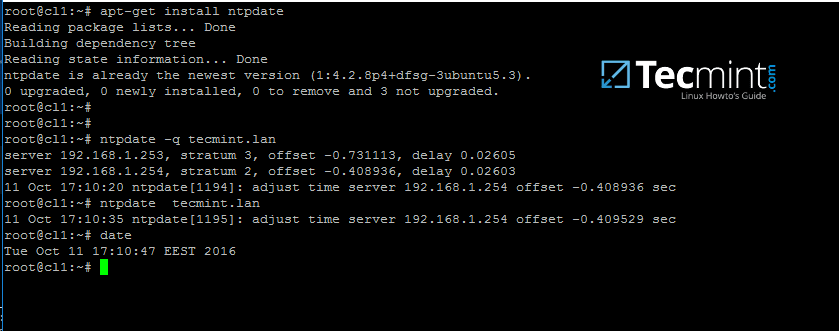
AD 服务器时间同步
5、下一步,在 Ubuntu 机器上执行下面的命令来安装加入域环境所必需软件。
$ sudo apt-get install samba krb5-config krb5-user winbind libpam-winbind libnss-winbind
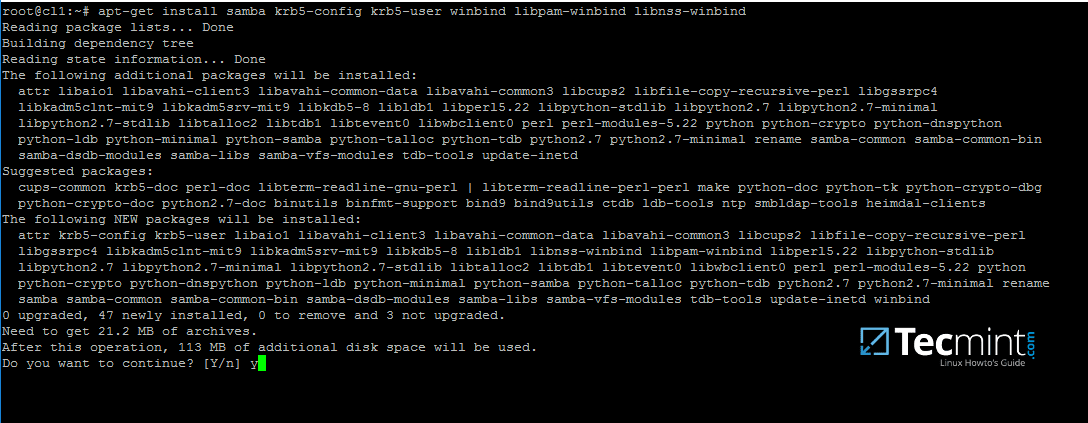
在 Ubuntu 机器上安装 Samba4 软件
在 Kerberos 软件包安装的过程中,你会被询问输入默认的域名。输入大写的域名,并按 Enter 键继续安装。
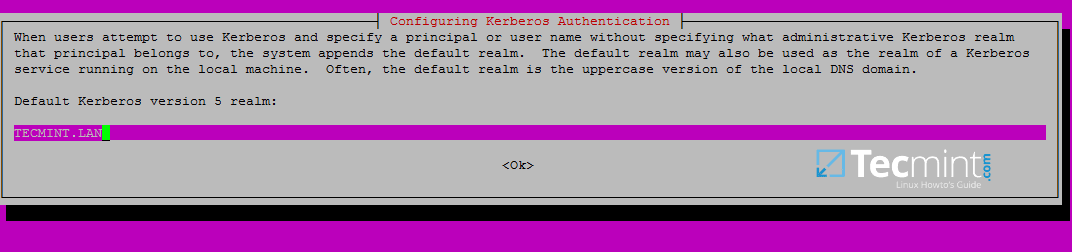
添加 AD 域名
6、当所有的软件包安装完成之后,使用域管理员帐号来测试 Kerberos 认证,然后执行下面的命令来列出票据信息。
# kinit ad_admin_user
# klist
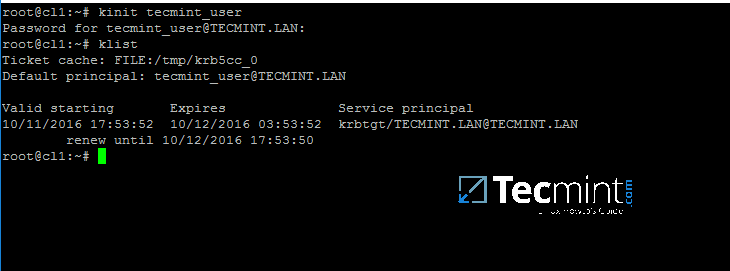
使用 AD 来检查 Kerberos 认证是否正常
第二步:将 Ubuntu 主机添加到 Samba4 AD DC
7、将 Ubuntu 主机添加到 Samba4 活动目录域环境中的第一步是编辑 Samba 配置文件。
备份 Samba 的默认配置文件,这个配置文件是安装 Samba 软件的过程中自动生成的,使用下面的命令来重新初始化配置文件。
# mv /etc/samba/smb.conf /etc/samba/smb.conf.initial
# nano /etc/samba/smb.conf
在新的 Samba 配置文件中添加以下内容:
[global]
workgroup = TECMINT
realm = TECMINT.LAN
netbios name = ubuntu
security = ADS
dns forwarder = 192.168.1.1
idmap config * : backend = tdb
idmap config *:range = 50000-1000000
template homedir = /home/%D/%U
template shell = /bin/bash
winbind use default domain = true
winbind offline logon = false
winbind nss info = rfc2307
winbind enum users = yes
winbind enum groups = yes
vfs objects = acl_xattr
map acl inherit = Yes
store dos attributes = Yes
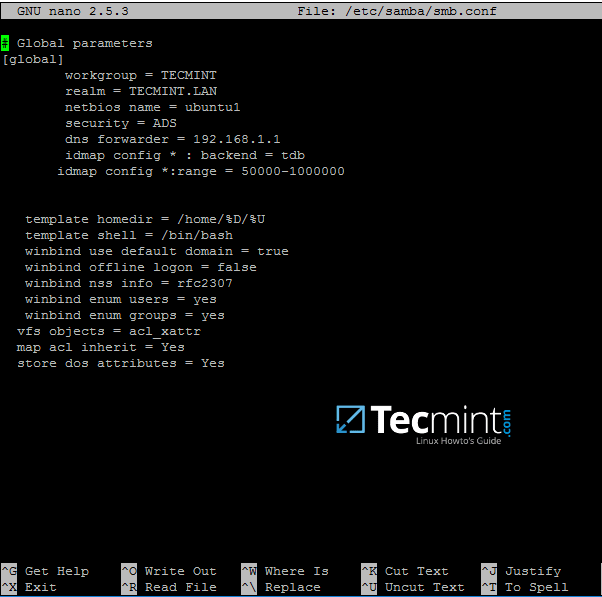
Samba 服务的 AD 环境配置
根据你本地的实际情况来替换 workgroup , realm , netbios name 和 dns forwarder 的参数值。
由于 winbind use default domain 这个参数会让 winbind 服务把任何登录系统的帐号都当作 AD 帐号。因此,如果存在本地帐号名跟域帐号同名的情况下,请不要设置该参数。
8、现在,你应该重启 Samba 后台服务,停止并卸载一些不必要的服务,然后启用 samba 服务的 system-wide 功能,使用下面的命令来完成。
$ sudo systemctl restart smbd nmbd winbind
$ sudo systemctl stop samba-ad-dc
$ sudo systemctl enable smbd nmbd winbind
9、通过下面的命令,使用域管理员帐号来把 Ubuntu 主机加入到 Samba4 AD DC 中。
$ sudo net ads join -U ad_admin_user
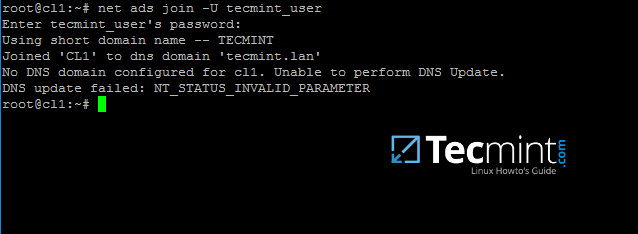
把 Ubuntu 主机加入到 Samba4 AD DC
10、在 安装了 RSAT 工具的 Windows 机器上 打开 AD UC ,展开到包含的计算机。你可以看到已加入域的 Ubuntu 计算机。
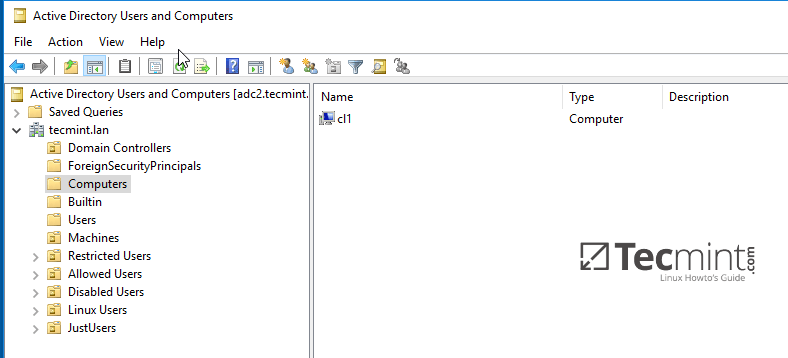
确认 Ubuntu 计算机已加入到 Windows AD DC
第三步:配置 AD 帐号认证
11、为了在本地完成 AD 帐号认证,你需要修改本地机器上的一些服务和配置文件。
首先,打开并编辑名字服务切换 (NSS) 配置文件。
$ sudo nano /etc/nsswitch.conf
然后在 passwd 和 group 行添加 winbind 值,如下图所示:
passwd: compat winbind
group: compat winbind
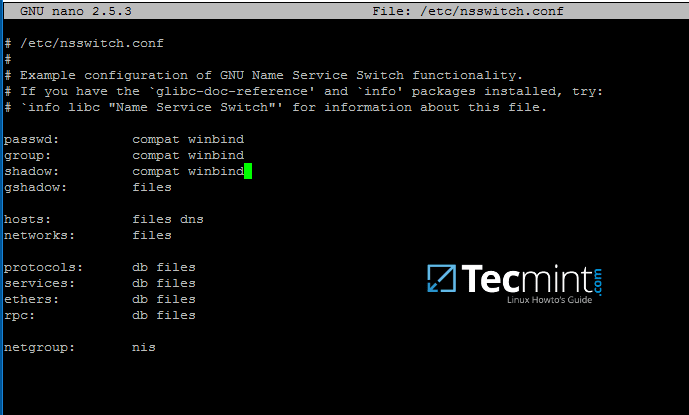
配置 AD 帐号认证
12、为了测试 Ubuntu 机器是否已加入到域中,你可以使用 wbinfo 命令来列出域帐号和组。
$ wbinfo -u
$ wbinfo -g
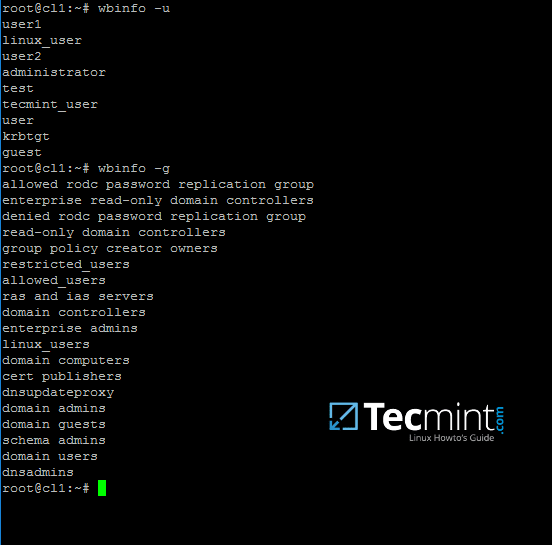
列出域帐号和组
13、同时,使用 getent 命令加上管道符及 grep 参数来过滤指定域用户或组,以测试 Winbind nsswitch 模块是否运行正常。
$ sudo getent passwd| grep your_domain_user
$ sudo getent group|grep 'domain admins'
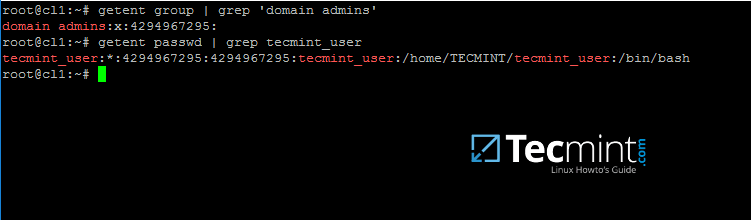
检查 AD 域用户和组
14、为了让域帐号在 Ubuntu 机器上完成认证登录,你需要使用 root 帐号运行 pam-auth-update 命令,然后勾选 winbind 服务所需的选项,以让每个域帐号首次登录时自动创建 home 目录。
查看所有的选项,按 ‘[空格]’键选中,单击 OK 以应用更改。
$ sudo pam-auth-update
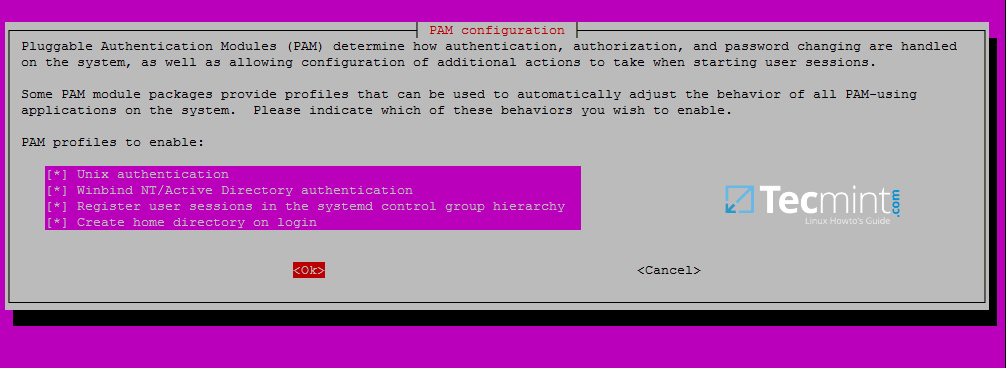
使用域帐号登录 Ubuntu 主机
15、在 Debian 系统中,如果想让系统自动为登录的域帐号创建家目录,你需要手动编辑 /etc/pam.d/common-account 配置文件,并添加下面的内容。
session required pam_mkhomedir.so skel=/etc/skel/ umask=0022
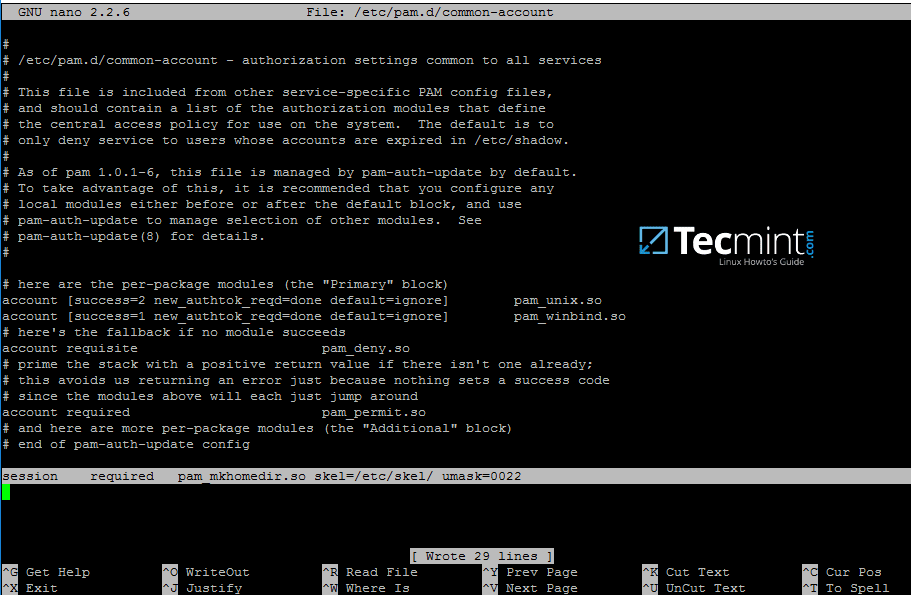
使用域帐号登录 Debian 系统
16、为了让 AD 用户能够在 Linux 的命令行下修改密码,你需要打开 /etc/pam.d/common-password 配置文件,在 password 那一行删除 use_authtok 参数,如下图所示:
password [success=1 default=ignore] pam_winbind.so try_first_pass
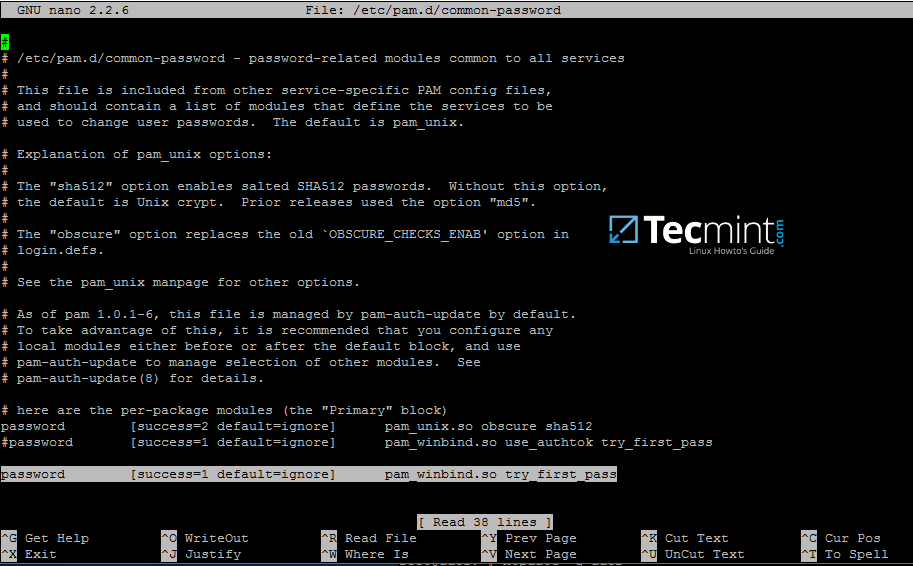
允许域帐号在 Linux 命令行下修改密码
17、要使用 Samba4 AD 帐号来登录 Ubuntu 主机,在 su - 后面加上域用户名即可。你还可以通过运行 id 命令来查看 AD 帐号的其它信息。
$ su - your_ad_user
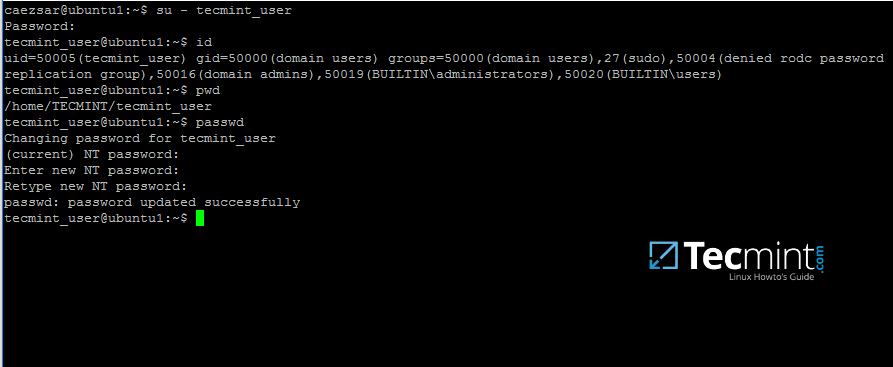
查看 AD 用户信息
使用 pwd 命令来查看域帐号的当前目录,如果你想修改域帐号的密码,你可以使用 passwd 命令来完成。
18、如果想让域帐号在 ubuntu 机器上拥有 root 权限,你可以使用下面的命令来把 AD 帐号添加到 sudo 系统组中:
$ sudo usermod -aG sudo your_domain_user
登录域帐号登录到 Ubuntu 主机,然后运行 apt-get-update 命令来更新系统,以验证域账号是否拥有 root 权限。
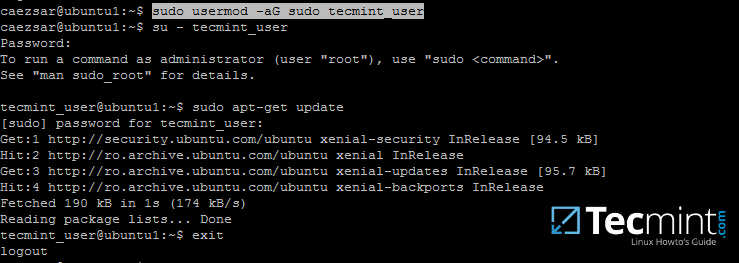
给域帐号添加 root 权限
19、要为整个域用户组添加 root 权限,使用 vi 命令打开并编辑 /etc/sudoers 配置文件,如下图所示,添加如下内容:
%YOUR_DOMAIN\\your_domain\ group ALL=(ALL:ALL) ALL
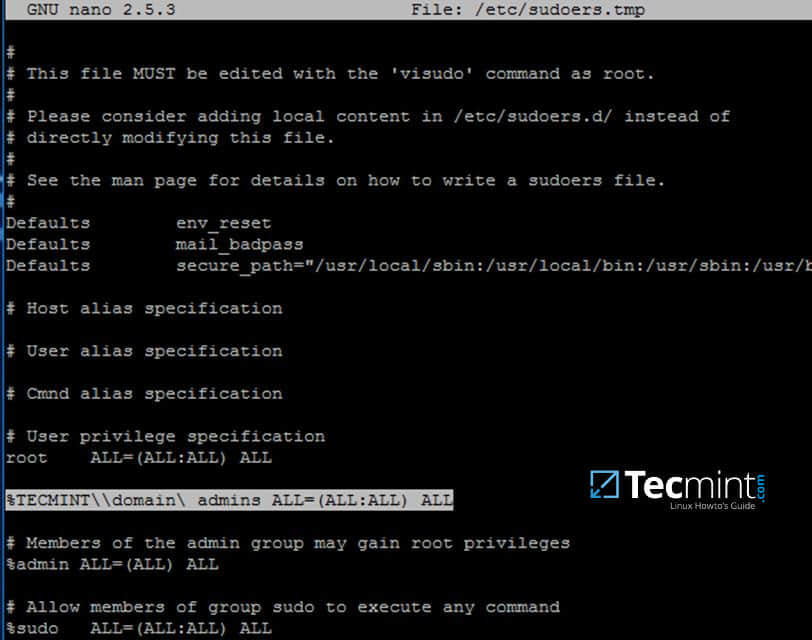
为域帐号组添加 root 权限
使用反斜杠来转义域用户组的名称中包含的空格,或者用来转义第一个反斜杠。在上面的例子中, TECMINT 域的域用户组的名字是 “domain admins" 。
前边的 % 表明我们指定是的用户组而不是用户名。
20、如果你使用的是图形界面的 Ubuntu 系统,并且你想使用域帐号来登录系统,你需要修改 LightDM 显示管理器,编辑 /usr/share/lightdm/lightdm.conf.d/50-ubuntu.conf 配置文件,添加下面的内容,然后重启系统才能生效。
greeter-show-manual-login=true
greeter-hide-users=true
现在你就可以域帐号来登录 Ubuntu 桌面系统了。使用域用户名或者域用户名@域名.tld 或者域名\域用户名的方式来登录系统。
作者简介:
我是一个电脑迷,开源 Linux 系统和软件爱好者,有 4 年多的 Linux 桌面、服务器系统使用和 Base 编程经验。
via: http://www.tecmint.com/join-ubuntu-to-active-directory-domain-member-samba-winbind/
作者:Matei Cezar 译者:rusking 校对:wxy
搭建所需花的时间就不说了。。。1个星期?不止。。。" —— 来自浙江台州的 Firefox 53.0|Windows 10 用户 于 发表。